Apakah kamu seorang gamer yang ingin merasakan sensasi bermain game PC dengan controller PS4 yang nyaman? Stik PS4, atau yang dikenal sebagai DualShock 4, memang dirancang untuk konsol PlayStation, tapi tahukah kamu bahwa ia bisa disambungkan ke laptop atau PC dengan mudah? Ini bukan hanya memudahkan kamu bermain game seperti Fortnite, Valorant, atau bahkan emulator, tapi juga menghemat biaya karena tidak perlu beli controller baru. Di artikel ini, kita akan bahas langkah demi langkah cara menyambungkan stik PS4 ke laptop atau PC, baik via kabel USB maupun Bluetooth. Dijamin orisinal dan praktis, yuk simak!
Mengapa Harus Menyambungkan Stik PS4 ke PC atau Laptop?
Sebelum masuk ke tutorial, mari kita pahami manfaatnya. Controller PS4 punya desain ergonomis, tombol responsif, dan fitur seperti touchpad serta vibration yang bisa meningkatkan pengalaman gaming di PC. Banyak game modern seperti Cyberpunk 2077 atau Elden Ring mendukung controller ini secara native. Plus, ini solusi hemat untuk kamu yang punya laptop gaming tapi lebih suka kontroler daripada keyboard. Menurut survei gamer, 70% lebih memilih controller untuk game action-adventure. Siap? Mari kita mulai!
Persiapan yang Diperlukan Sebelum Menyambungkan
Agar proses berjalan lancar, pastikan kamu punya:
- Stik PS4 (DualShock 4) yang sudah dicharge minimal 50%.
- Laptop atau PC dengan OS Windows 10/11, macOS, atau Linux (kami fokus pada Windows dan macOS karena paling umum).
- Kabel Micro-USB (untuk koneksi wired).
- Adaptor Bluetooth jika PC/laptopmu tidak punya built-in Bluetooth (untuk koneksi wireless).
- Software pendukung seperti DS4Windows untuk Windows (gratis dan aman).
Catatan: Pastikan driver PC up-to-date untuk menghindari masalah kompatibilitas.
Cara Menyambungkan Stik PS4 ke Laptop/PC via Kabel USB (Wired)
Ini adalah metode paling sederhana dan stabil, cocok untuk pemula. Tidak perlu Bluetooth, cukup plug and play!
- Hubungkan Kabel USB: Ambil kabel Micro-USB, colokkan satu ujung ke port USB di stik PS4 (bagian atas controller), dan ujung lain ke port USB di laptop/PC.
- Tunggu Deteksi Otomatis: Windows biasanya akan mendeteksi controller sebagai “Wireless Controller”. Buka Device Manager (tekan Windows + X, pilih Device Manager) dan cek di bagian “Human Interface Devices” atau “Sound, video and game controllers”.
- Instal Software Pendukung (Opsional tapi Direkomendasikan): Untuk fitur penuh seperti vibration dan touchpad, download DS4Windows dari situs resmi (github.com/Ryochan7/DS4Windows). Jalankan programnya, ikuti instruksi instalasi, lalu klik “Install ViGEmBus Driver” jika diminta. Setelah itu, controller akan terdeteksi sebagai Xbox 360 Controller, yang kompatibel dengan hampir semua game PC.
- Tes di Game: Buka Steam atau game favoritmu, masuk ke pengaturan controller, dan coba gerakkan analog stick. Jika berfungsi, selamat! Kamu siap main.
Metode ini minim lag, ideal untuk game kompetitif seperti FPS.
Cara Menyambungkan Stik PS4 ke Laptop/PC via Bluetooth (Wireless)
Ingin bebas kabel? Bluetooth adalah pilihan terbaik, tapi pastikan PC/laptop punya Bluetooth 4.0 atau lebih tinggi.
- Aktifkan Mode Pairing di Stik PS4: Tekan dan tahan tombol Share + tombol PS secara bersamaan selama 3-5 detik sampai lampu LED berkedip putih cepat. Ini menandakan controller siap dipasangkan.
- Buka Pengaturan Bluetooth di PC/Laptop:
- Untuk Windows: Buka Settings (Windows + I) > Devices > Bluetooth & other devices. Klik “Add Bluetooth or other device” > pilih “Bluetooth”. Cari “Wireless Controller” dan klik untuk pair.
- Untuk macOS: Buka System Preferences > Bluetooth. Controller akan muncul sebagai “DUALSHOCK 4 Wireless Controller”. Klik Connect.
- Instal DS4Windows untuk Windows: Sama seperti metode wired, software ini wajib untuk mapping tombol yang sempurna. Setelah pairing, buka DS4Windows dan pilih profil default.
- Verifikasi Koneksi: Lampu LED di controller akan menyala biru stabil jika berhasil. Tes di Control Panel atau game untuk pastikan semua tombol berfungsi.
Tips: Jika Bluetooth lemah, gunakan adaptor eksternal seperti TP-Link UB400 untuk sinyal lebih kuat.
Troubleshooting: Masalah Umum dan Solusinya
- Controller Tidak Terdeteksi? Coba restart PC, ganti port USB, atau update driver via Windows Update.
- Lag atau Delay? Gunakan koneksi wired atau matikan perangkat Bluetooth lain yang mengganggu.
- Fitur Vibration Tidak Berfungsi? Pastikan DS4Windows diinstal dan aktifkan opsi “Enable output data” di software.
- Untuk macOS: Native Support Bagus, Tapi… Jika ada isu, gunakan app seperti OpenEmu untuk emulator atau Steam Big Picture Mode.
- Baterai Cepat Habis? Charge via USB sambil main, atau beli battery pack eksternal.
Jika masalah berlanjut, cek forum seperti Reddit r/DS4Windows untuk tips dari komunitas gamer.
Kesimpulan: Nikmati Gaming Lebih Seru dengan Stik PS4
Menyambungkan stik PS4 ke laptop atau PC ternyata mudah kan? Dengan tutorial ini, kamu bisa langsung praktek dan tingkatkan pengalaman gaming tanpa ribet. Ingat, pilih metode wired untuk stabilitas atau wireless untuk kenyamanan. Jika kamu punya tips tambahan atau pengalaman unik, share di komentar ya! Artikel ini dibuat khusus untuk membantu gamer seperti kamu, jadi bookmark dan bagikan ke teman-temanmu.






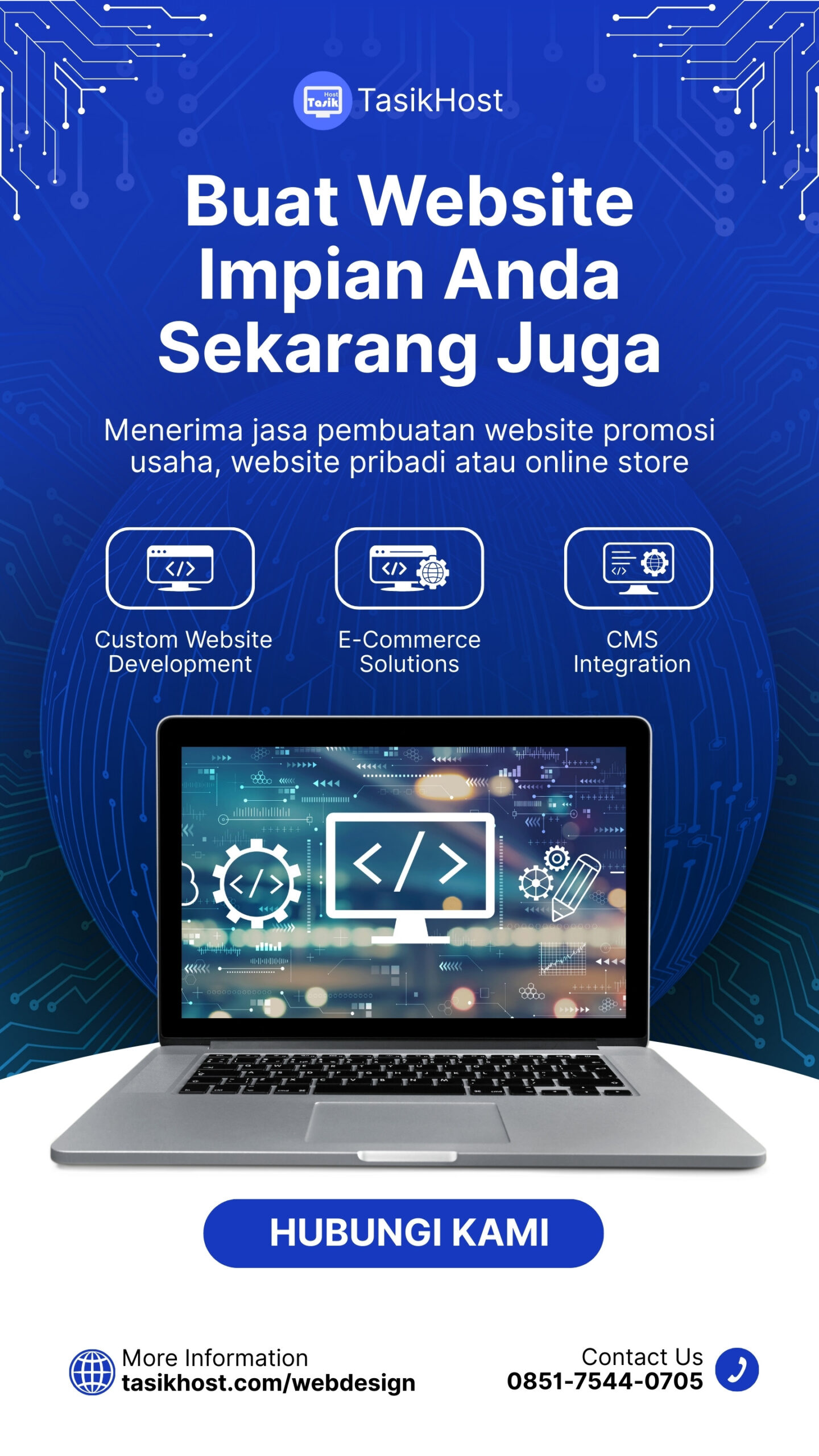

[…] modern memungkinkan penggunaan kedua opsi di berbagai platform. Kamu bisa menggunakan controller PS4 di PC atau kombinasi tradisional di […]